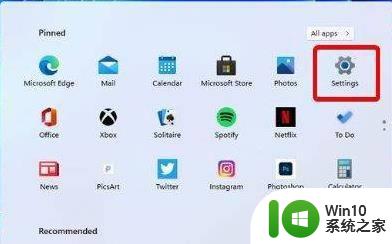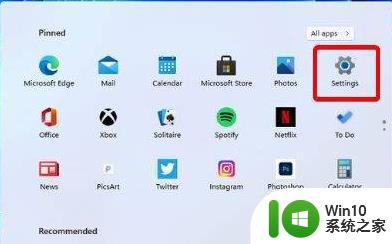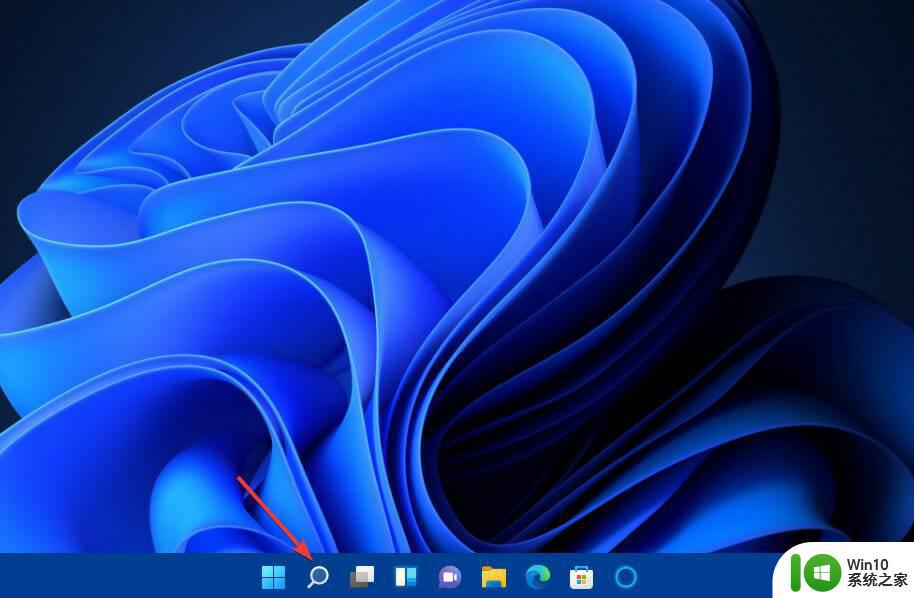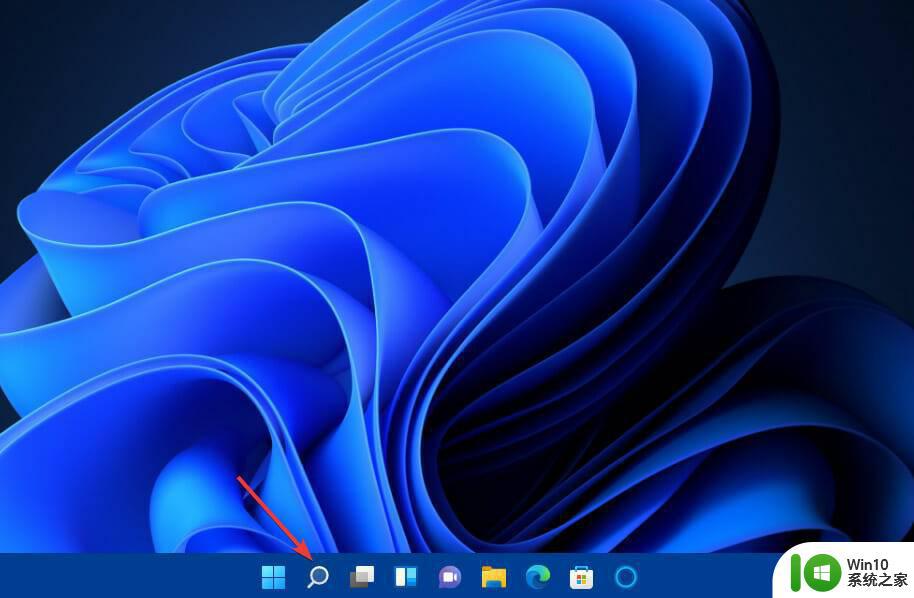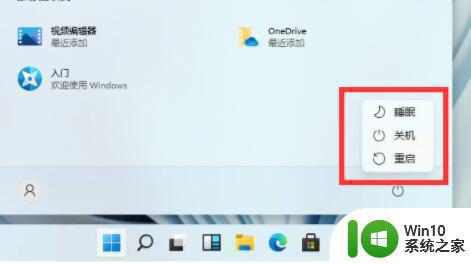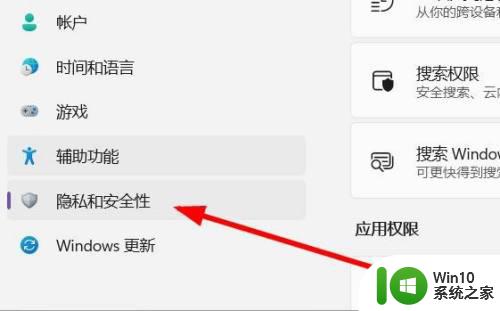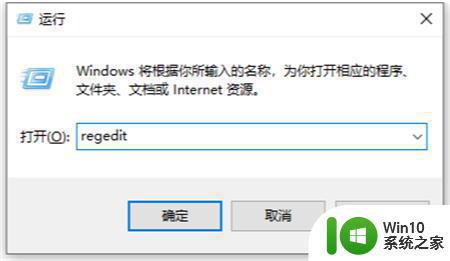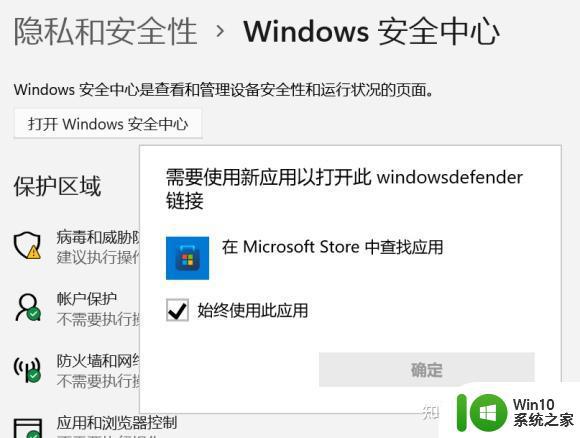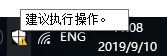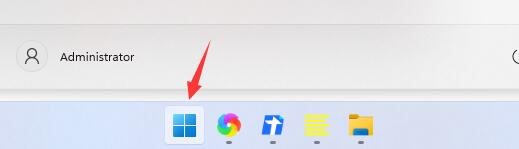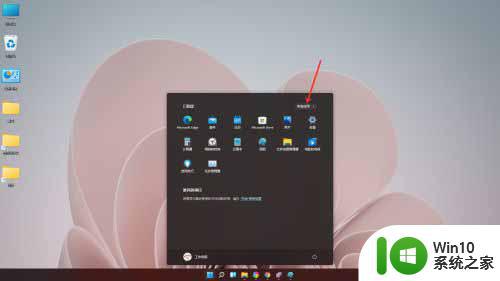win11没有操作中心如何解决 win11操作中心消失了怎么回复
更新时间:2024-01-14 13:45:27作者:jiang
随着Win11操作系统的推出,用户们纷纷对其全新的界面和功能进行了探索和使用,有些用户却遇到了一个问题:Win11操作中心消失了!这个问题让用户们感到困惑,因为操作中心是Win11系统中非常重要的一个功能,它能够方便地调整系统设置和查看通知。对于遇到这个问题的用户来说,该如何解决呢?在本文中我们将探讨一些解决办法,帮助用户恢复Win11操作中心并重新享受其带来的便利。
解决方法:
1.右键单击任务栏空白处。
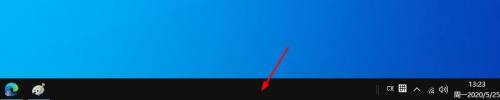
2.点击“任务栏设置”。
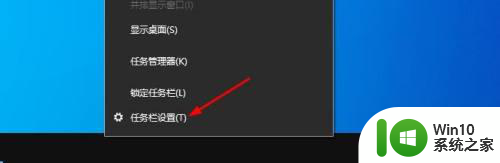
3.向下滚动屏幕。
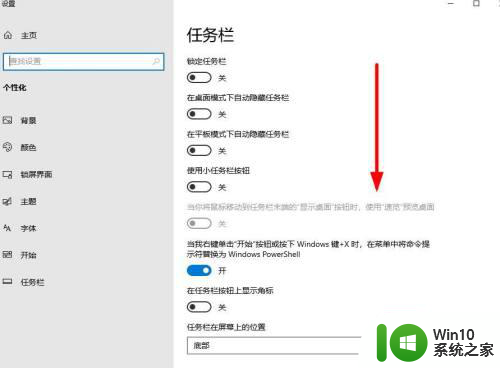
4.单击"打开或关闭系统图标"。
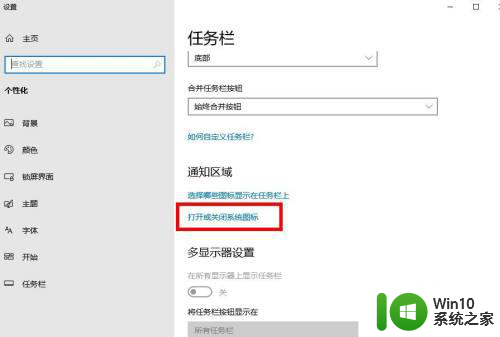
5.找到“操作中心”按钮,将其打开。
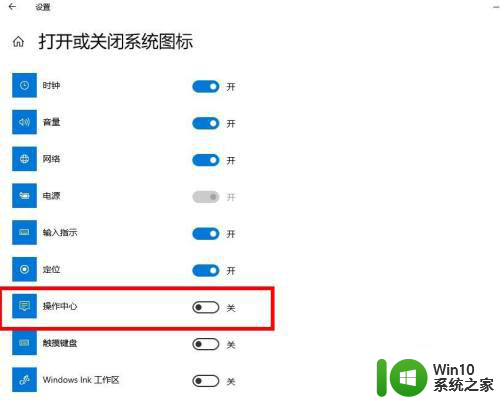
6.返回任务栏查看,“操作中心”的按钮已经出现了。

以上就是win11没有操作中心如何解决的全部内容,还有不清楚的用户就可以参考一下小编的步骤进行操作,希望能够对大家有所帮助。